设定材质
创建好角色后,你就可以将材质应用到角色上了。
你可以上传你自己的材质,也可以直接从皮肤库中添加材质到衣柜。
上传材质
如果你拥有材质的源文件,你可以将其上传到皮肤库中。只有在皮肤库中的材质可以被添加到衣柜。
LittleSkin 支持上传以下材质:
- 单层皮肤(大小为 64*32 或其整数倍)
- 双层皮肤(大小为 64*64 或其整数倍)
- 64*32 的披风(但不支持 22*17 的披风),鞘翅的材质应该直接画在披风上
所有材质文件都应该是 PNG 格式的图片。
关于 PNG 格式
作为一种带有透明度通道的格式,PNG 指的不仅仅是文件名后缀为 .png,更为重要的是 PNG 格式的规范。
若只是把其他格式的图片简单地重命名,将会出现异常现象。
关于积分
👉 下述内容可在 积分系统 章节中找到。
上传材质需要花费积分,而花费的积分数量按照材质文件的体积来计算。
- 对于公开材质,每 KB 存储空间需要花费 1 积分
- 对于私密材质,每 KB 存储空间需要花费 20 积分
- 删除材质时会返还积分
公开材质被他人收藏后,你可以获得奖励积分。
- 公开材质被收藏一次可以获得 10 积分
- 如果有一个衣柜收藏被删除,会扣除 10 积分
注意
材质上传页面显示的预估积分消耗仅供参考,实际积分消耗将按材质文件的实际大小计算。
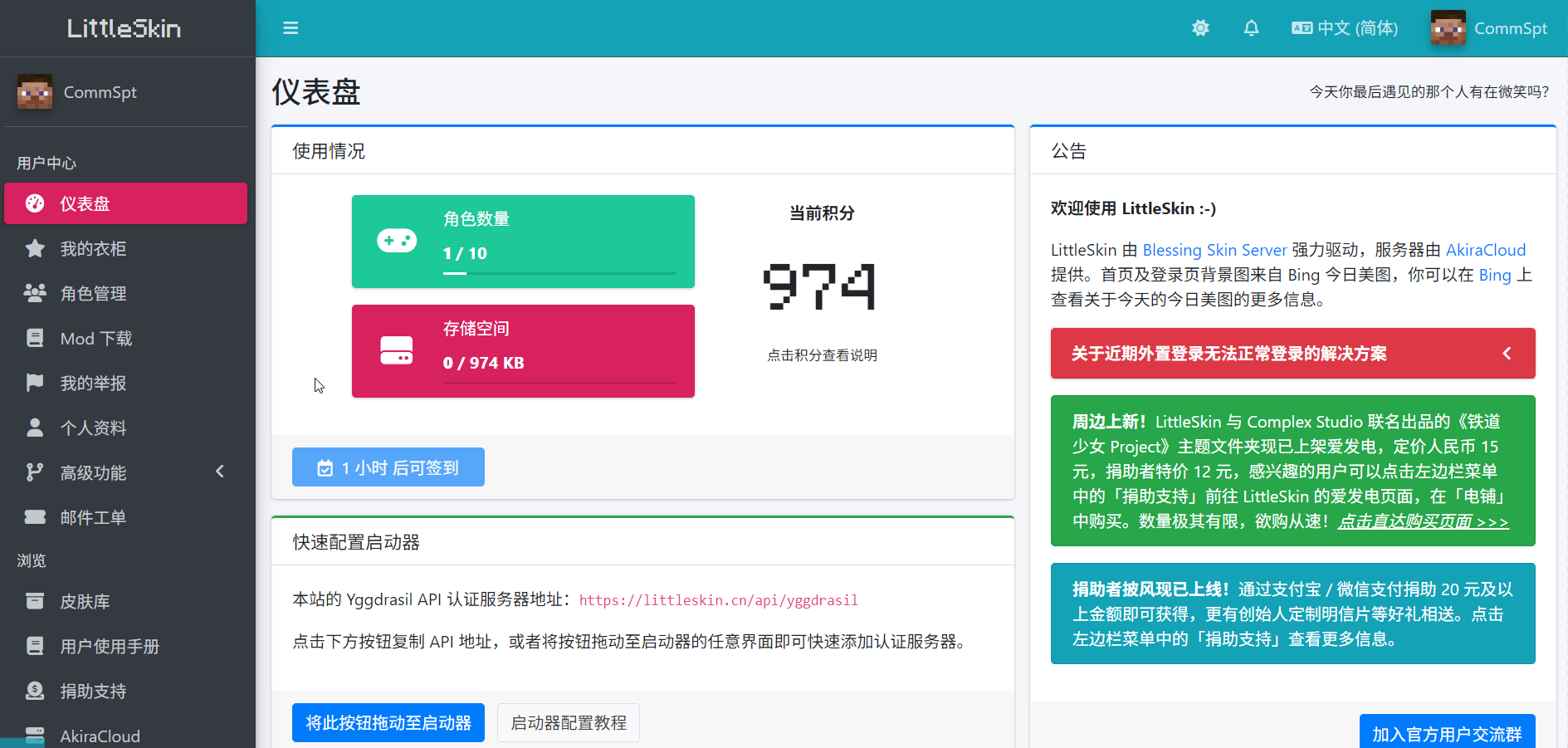
进入 皮肤库,点击页面顶部菜单栏中的 上传新皮肤
在打开的页面中设置材质的相关信息。
选择皮肤文件后,右侧会显示材质的预览。
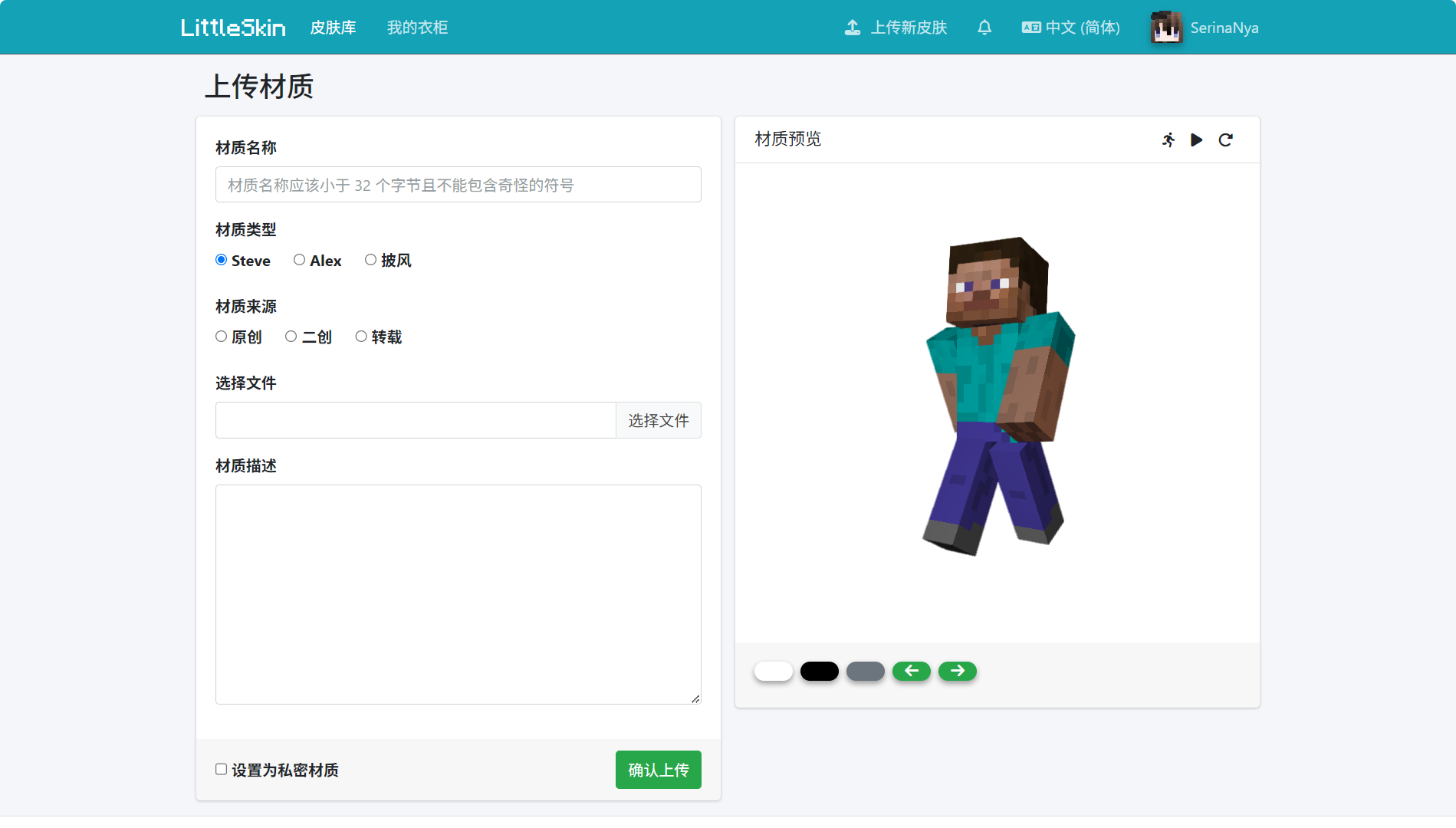
选择材质来源。
👉 有关版权保护的详细信息,可参考 版权保护 章节。
材质信息设置完成后,点击确认上传按钮。
🚫 禁止上传的材质
LittleSkin 不允许上传包括但不限于如下内容的敏感材质:
高清的色情敏感 的材质
政治敏感 的材质,包括但不限于:
- 任何国家或地区的领袖的肖像
- 任何国家或地区的旗帜或货币图片
- 其他涉及政治的内容
含有争议性 的材质
违反中国大陆地区、香港特别行政区和美国相关法律的材质
对于不适宜出现在公众面前的材质,你需要在上传时将其 设为私密材质,否则一经发现,相关材质将被删除,且你将被 LittleSkin 永久封禁。
🔎 材质审核
如果你上传的材质被判定为可能存在违规内容,则不会被立刻发布,必须等待人工审核后才会出现在公众面前。
提示
私密材质需要消耗更多的积分,可在 积分系统 章节中了解到更多有关积分的信息。
材质上传完成后,会自动跳转到你刚刚上传的材质的详情页面。
你上传的材质会被自动添加到你的衣柜,你可以直接前往 我的衣柜页面查看并设置到你的角色上。
从皮肤库中添加材质到衣柜
如果你想要使用的材质已经在皮肤库中,你可以直接将其收藏到衣柜中使用。
提示
每收藏一件材质至衣柜需要花费 10 积分。在衣柜中删除材质时会返还积分。
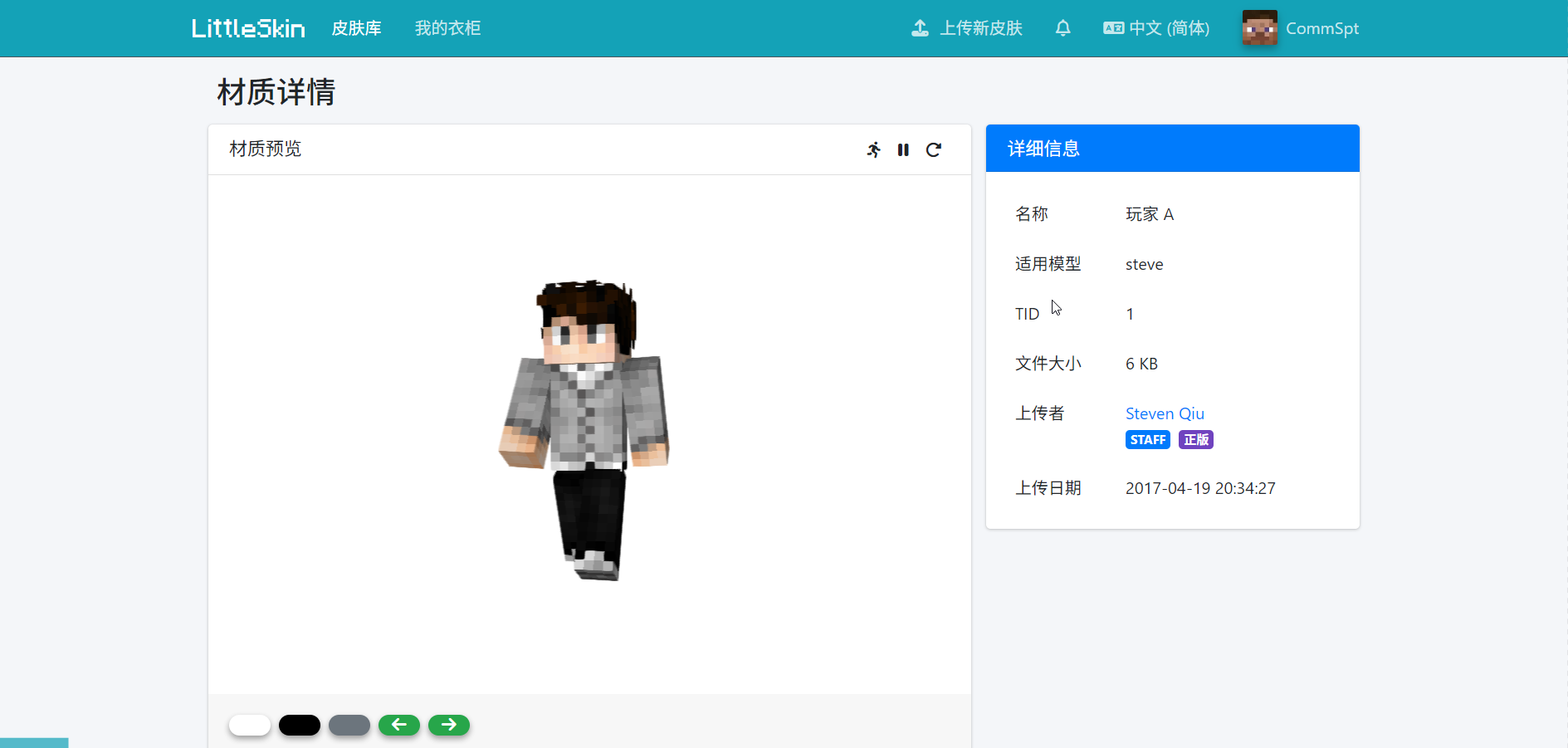
进入材质详情页面,点击材质预览下方左侧的添加至衣柜
在弹出的对话框中设置衣柜物品的名字,点击确定
✨ 材质就被成功添加到衣柜啦~
添加完成后,你也可以直接在材质详情页面将材质设置到角色。
将材质设置到角色
将材质添加到衣柜后,就可以将材质设置到角色上了。
你可以在用户中心的 我的衣柜页面管理衣柜物品和将材质设置到角色上。
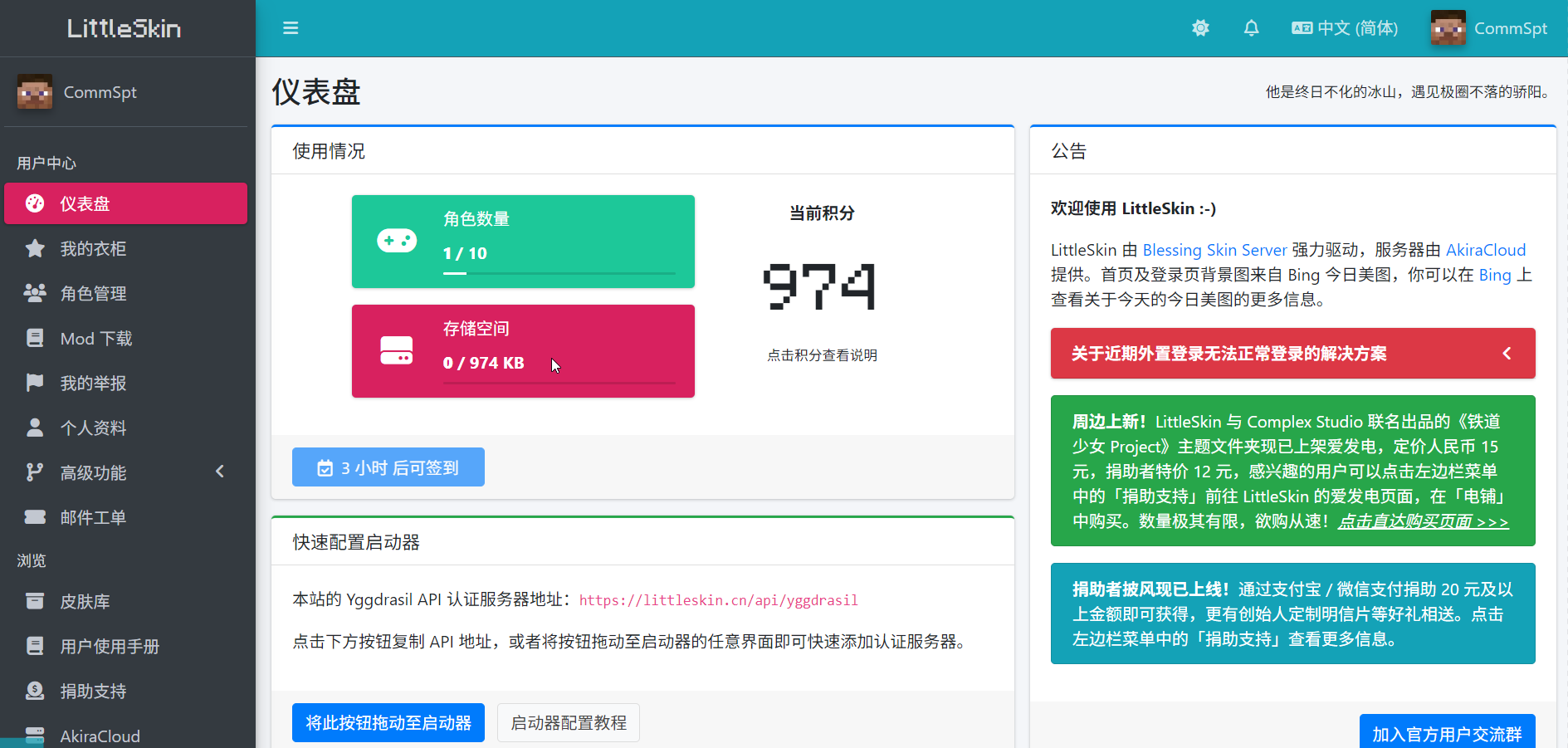
点击用户中心左侧菜单栏中的 我的衣柜
在打开的页面的左侧上方选择材质的分类皮肤披风,选择你要使用的材质,点击右侧材质预览下方左侧的使用...
在弹出的窗口中选择需要设置材质的角色
✨ 材质已经被设置到角色啦~
如果你以后还想要更换材质,或者想为其他角色设置材质,也可以按照这份文档中所述的方法来操作。
更换头像
你可以将衣柜中的皮肤的面部设置为你在 LittleSkin 的头像。
在衣柜中选择皮肤分类,点击衣柜物品底端右侧的齿轮按钮,再点击设为头像即可。会自动裁剪皮肤的面部作为头像。
![]()